Zusammenfassung

Möglicherweise wird der Fehler angezeigt, dass Sie ein Administrator sein müssen, der eine Konsolensitzung ausführt, wenn Sie das SFC-Dienstprogramm ausführen. Wissen Sie, was diesen Fehler verursacht und wie Sie ihn beheben können? Dieser Beitrag von MiniTool zeigt Ihnen die Lösungen
Was verursacht Fehler Sie müssen ein Administrator sein, der eine Konsolensitzung ausführt?
Wenn Sie das System File Checker-Tool im Befehlszeilenfenster ausführen, wird häufig der Fehler angezeigt, dass Sie ein Administrator sein müssen, der eine Konsolensitzung ausführt, um das sfc-Dienstprogramm verwenden zu können, wie in der folgenden Abbildung gezeigt:
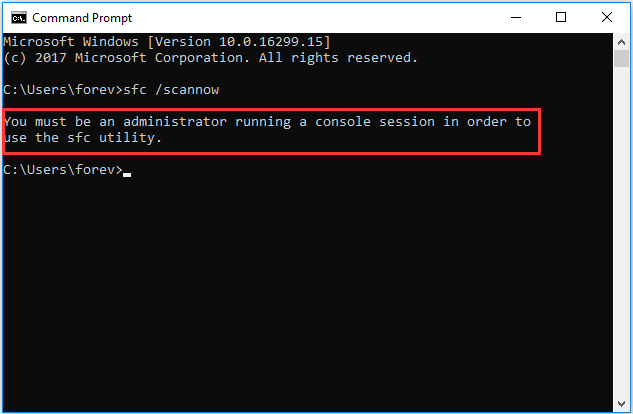
Der Fehler, dass Sie ein Administrator sein müssen, der eine Konsolensitzung ausführt Windows 10 zeigt an, dass Sie versuchen, über die Eingabeaufforderung auf die Systemdateien zuzugreifen.
Wenn Sie die Eingabeaufforderung nur durch Doppelklick oder Rechtsklick öffnen, um sie zu öffnen, wird dieser Fehler angezeigt.
Im folgenden Abschnitt zeigen wir Ihnen, wie Sie den Fehler beheben können, dass Sie ein Administrator sein müssen, der eine Konsolensitzung ausführt Windows-10.
Fehlerbehebung Sie müssen ein Administrator sein, der eine Konsolensitzung ausführt
In diesem Teil zeigen wir Ihnen, wie Sie den Fehler beheben, dass Sie ein Administrator sein müssen, der eine Konsolensitzung ausführt, um das sfc-Dienstprogramm verwenden zu können. Um diesen Fehler zu beheben, müssen Sie die Eingabeaufforderung als Administrator ausführen.
- Geben Sie Eingabeaufforderung in das Suchfeld von Windows 10 ein und wählen Sie die am besten passende aus.
- Dann wählen Sie die am besten passende.
- Klicken Sie dann mit der rechten Maustaste darauf, um Als Administrator ausführen auszuwählen, um fortzufahren.
Danach können Sie die Systemdateiprüfung erneut ausführen und prüfen, ob der Fehler, dass Sie ein Administrator sein müssen, der eine Konsolensitzung ausführt, behoben ist. Wenn Sie die Befehlszeile als Administrator ausführen, wird der Fehler im Allgemeinen nicht erneut angezeigt.
Um die Eingabeaufforderung als Administrator auszuführen, gibt es natürlich mehrere Möglichkeiten. Sie können den Beitrag lesen: Eingabeaufforderung Windows 10: Weisen Sie Ihr Windows an, Maßnahmen zu ergreifen, um weitere Möglichkeiten zum Öffnen der Eingabeaufforderung als Administrator zu erfahren.
Verwandter Artikel: Schnell beheben – SFC Scannow funktioniert nicht (Fokus auf 2 Fälle)
Weitere Informationen: Legen Sie erhöhte CMD als Standard fest
Nachdem Sie den Fehler behoben haben, dass Sie ein Administrator sein müssen, der eine Konsolensitzung ausführt, können Sie erhöhte CMD als Standard festlegen.
Hier ist das Tutorial.
1. Geben Sie Eingabeaufforderung in das Suchfeld ein und wählen Sie die am besten passende aus.
2. Klicken Sie dann mit der rechten Maustaste darauf, um den Speicherort der geöffneten Datei auszuwählen.
3. Wählen Sie als Nächstes Eingabeaufforderung und klicken Sie mit der rechten Maustaste darauf, um Send to > Desktop zu wählen.

4. Klicken Sie mit der rechten Maustaste auf die Verknüpfung auf dem Desktop und wählen Sie Eigenschaften.
5. Navigieren Sie im Popup-Fenster zur Registerkarte Verknüpfung.
6. Klicken Sie dann auf Erweitert …, um fortzufahren.
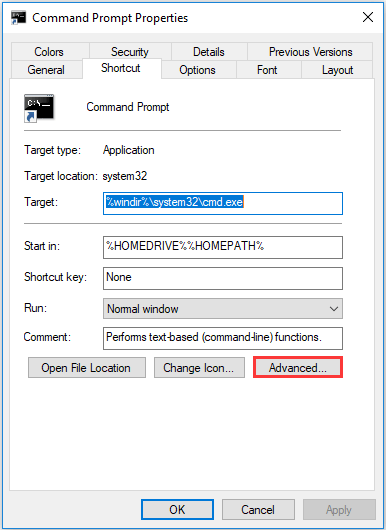
7. Aktivieren Sie dann die Option Als Administrator ausführen und klicken Sie auf OK, um fortzufahren.

Nachdem alle Schritte abgeschlossen sind, wird die Eingabeaufforderungsverknüpfung jedes Mal als Administrator geöffnet, wenn Sie sie öffnen.
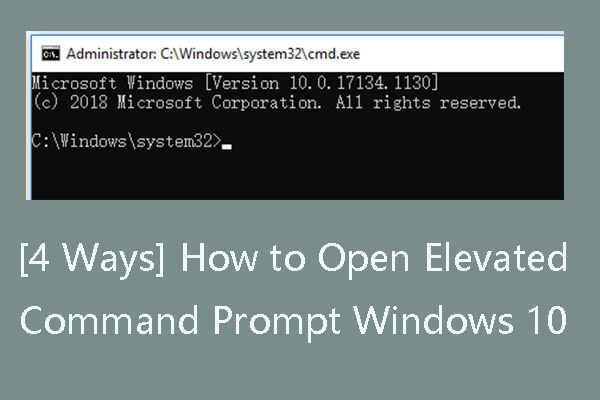
Überprüfen Sie, was die Eingabeaufforderung mit erhöhten Rechten ist, wie Sie die Eingabeaufforderung mit erhöhten Rechten in Windows 10 auf 4 Arten öffnen und wie Sie eine Verknüpfung für die Eingabeaufforderung mit erhöhten Rechten erstellen.
Abschließende Worte
Zusammenfassend müssen Sie die Eingabeaufforderung als Administrator ausführen, um den Fehler zu beheben, dass Sie ein Administrator sein müssen, der eine Konsolensitzung ausführt. Um die Eingabeaufforderung als Administrator auszuführen, können Sie die im obigen Teil genannten Methoden verwenden.